Анимирани ГИФ -ови су свуда. Наћи ћете их у свом Фацебоок фееду, Твиттер временској линији и порукама ВхатсАпп. Такође можете поставити анимирани ГИФ као позадину радне површине на Мац -у.
Ваш Мац можда не подржава ГИФ позадине, али можете да креирате анимиране позадине уз помоћ апликације треће стране. У овом водичу ћемо вам показати како.
Повезан: Како играти анимиране ГИФ -ове на вашем Мац рачунару
Представљамо апликацију ГИФПапер
Испод су упутства за креирање анимиране позадине помоћу бесплатне апликације ГИФПапер.
1. Пређите на пројекат ГитХуб страница. Изаберите „Код -> Преузми ЗИП“.

2. Распакујте зип датотеку. Унутар ове фасцикле покрените датотеку „ГИФПаперПрефс.префПане“.
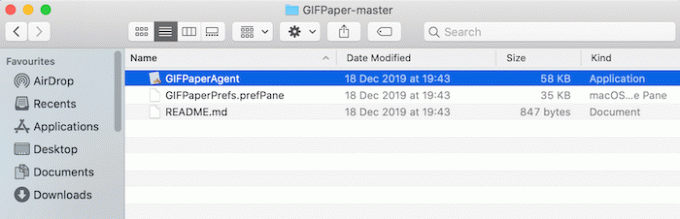
3. У овом тренутку, мацОС може упозорити да је ГИФПапер од непознатог програмера. Ако наиђете на ово упозорење, изаберите лого „Аппле“ на траци менија вашег Мац рачунара, идите на „Системске поставке -> Сигурност и приватност“ и промените своја подешавања како би ГИФПапер могао нормално да ради.
4. Када успешно покренете „ГИФПаперПрефс.префПане“, бићете упитани да ли желите да инсталирате ГИФПапер само за свој налог или за све кориснике на рачунару. Направите свој избор, а затим кликните на „Инсталирај“.
5. Уместо да се појави у фасцикли Апплицатионс, ГИФПапер је инсталиран као ново окно са преференцама у системским поставкама вашег Мац -а.
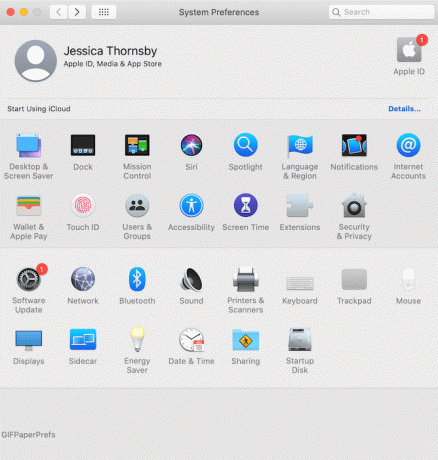
ГИФПапер можете покренути двоструким кликом на ово окно са преференцама. Имајте на уму да ћете приликом првог покушаја покретања ГИФПапер -а можда наићи на друго упозорење да је ГИФПапер од непознатог програмера. Ако наиђете на ово упозорење, одаберите окно „Сигурност и приватност“, а затим кликните „Отвори у сваком случају“. Сада бисте требали моћи да покренете ГИФПапер без икаквих проблема.
Креирање анимиране ГИФ позадине
Када се појави панел ГИФПапер, изаберите „Прегледај“. Одаберите ГИФ који желите користити као позадину за радну површину.
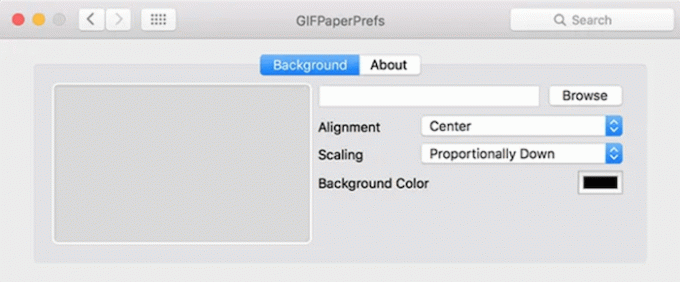
Одаберите дотични ГИФ, а затим погледајте радну површину. ГИФПапер је требао аутоматски створити и применити вашу анимирану позадину!
Коришћење ГИФПапер -а има замку: подразумевано ћете изгубити своју анимирану позадину сваки пут када поново покренете Мац. Да бисте решили овај проблем, додајте ГИФПапер на листе за покретање вашег Мац -а. Ово осигурава да се сваки пут када поново покренете Мац ГИФПапер покреће аутоматски и враћа вашу анимирану позадину на одговарајуће место.
Додавање ГИФПапера на листу ставки за покретање
Да бисте покренули ГИФПапер при покретању:
1. Изаберите Аппле лого на траци менија вашег Мац -а.
2. Идите на „Системске поставке -> Корисници и групе“.
3. У доњем левом углу изаберите малу икону катанца и унесите лозинку када се то од вас затражи.
4. На плочи са леве стране изаберите свој налог.
5. Изаберите картицу „Ставке за пријављивање“. Ово приказује листу свих апликација које се аутоматски покрећу при покретању Мац рачунара.
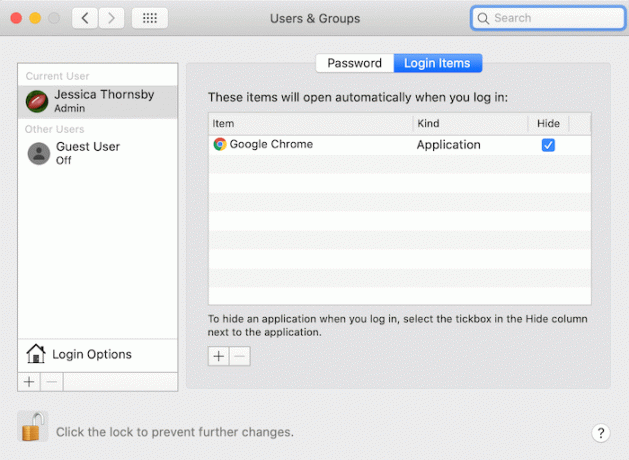
5. Изаберите икону „+“.
6. У следећем прозору идите до распаковане фасцикле ГИФПапер.
7. Одаберите „ГИФПаперАгент“, а затим кликните „Додај“.
Сада сте успешно додали ГИФПапер на своју листу за покретање. Сада, сваки пут када се Мац подигне, ГИФПапер ће покренути и обновити вашу анимирану позадину.
Повезан: Како створити пречице на радној површини на мацОС -у
Ако вам се не свиђа коришћење анимираног ГИФ -а као позадине на вашем Мац рачунару, можете преузмите висококвалитетне динамичке позадине на ове веб локације.
Повезан:
- Мац не може да комуницира са вашим штампачем? Испробајте ове поправке
- Како променити формат датотеке снимка екрана у ЈПГ на Мац -у
- Како омогућити или онемогућити Турбо Боост на вашем Мац рачунару
Откривање подружница: Маке Тецх Еасиер може зарадити провизију на производима купљеним путем наших веза, што подржава посао који радимо за наше читаоце.


